Excelの表で「あれ、このセルって数式入ってたっけ?」と迷った経験はありませんか?
特に他人が作ったシートや、時間が経ったファイルでは、数式と手入力が混在しているとミスの基になります。
今回はそんなときに便利な「ISFORMULA関数」と「条件付き書式」を組み合わせて、数式セルを自動でハイライト表示する方法をご紹介します!
◆私の体験談
私は仕事で大量のExcelファイルを確認することが多いのですが、手入力だと思っていたセルをうっかり上書きしたところ、実は数式が入っていて全体が崩れてしまった経験があります…。
そこでこの方法を覚えてからは、一目で数式セルを確認できるようになり、作業効率もミスも激減しました!
Excelで数式セルを見分ける方法とは?
EXCELで数式セルを視覚的に見分ける方法が今回紹介する以外にも2個あります。
- 数式の表示を使う方法
- 数式セルをアクティブにする方法
まずはこの2つの方法を紹介します。
♦数式の表示を使ってみよう
下図の青の塗りつぶし部分で数式が入っているのはどれでしょうか?
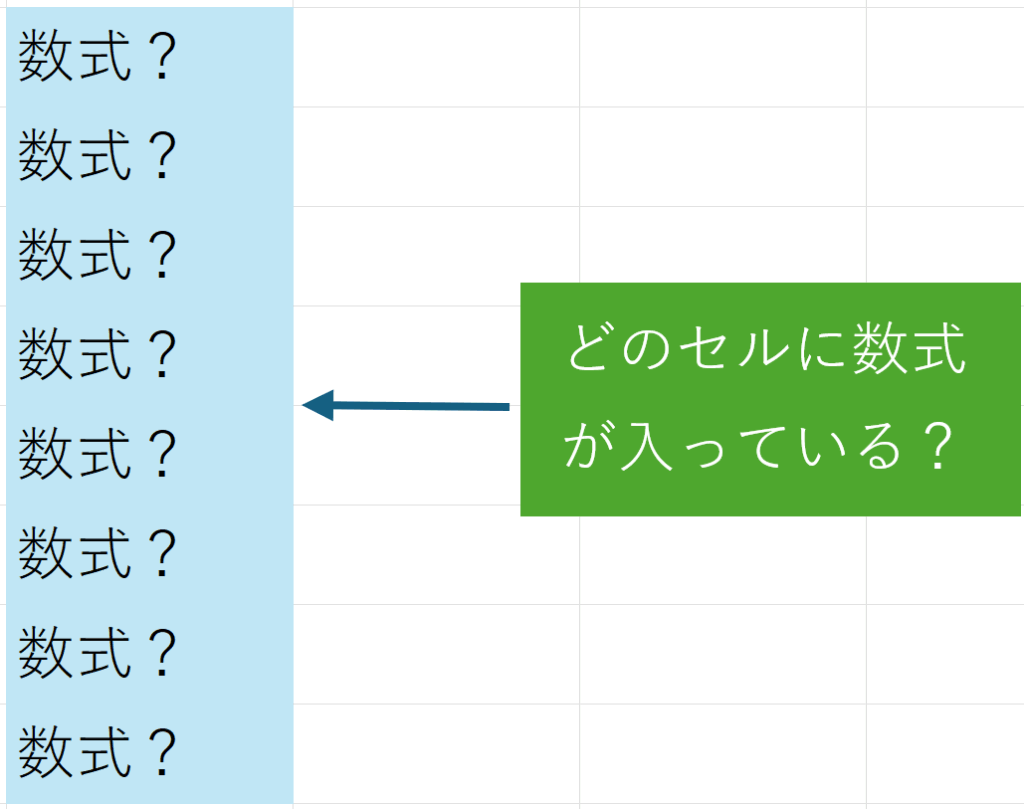
では、数式の表示を使ってみましょう!数式タブの数式の表示を選択すると、、
![Excelの[数式]タブで[数式の表示]を選択する操作手順](https://sasao9999.com/wp-content/uploads/2025/05/image-16-1024x308.png)
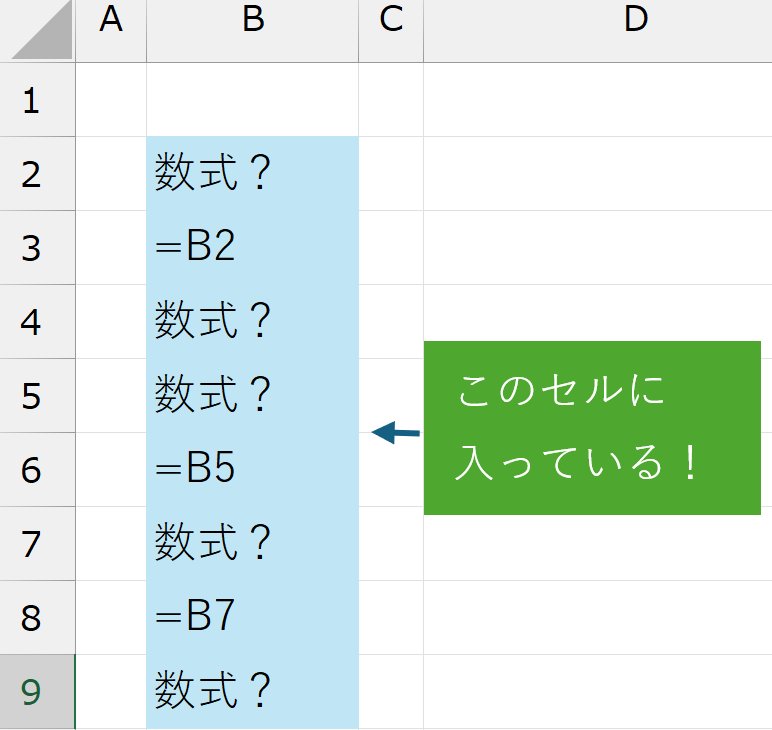
このように、数式を表示させることができ、視覚的に数式セルを見分けることができました!
♦数式セルをアクティブにする方法とは?
下図の青の塗りつぶし部分で数式が入っているのはどれでしょうか?
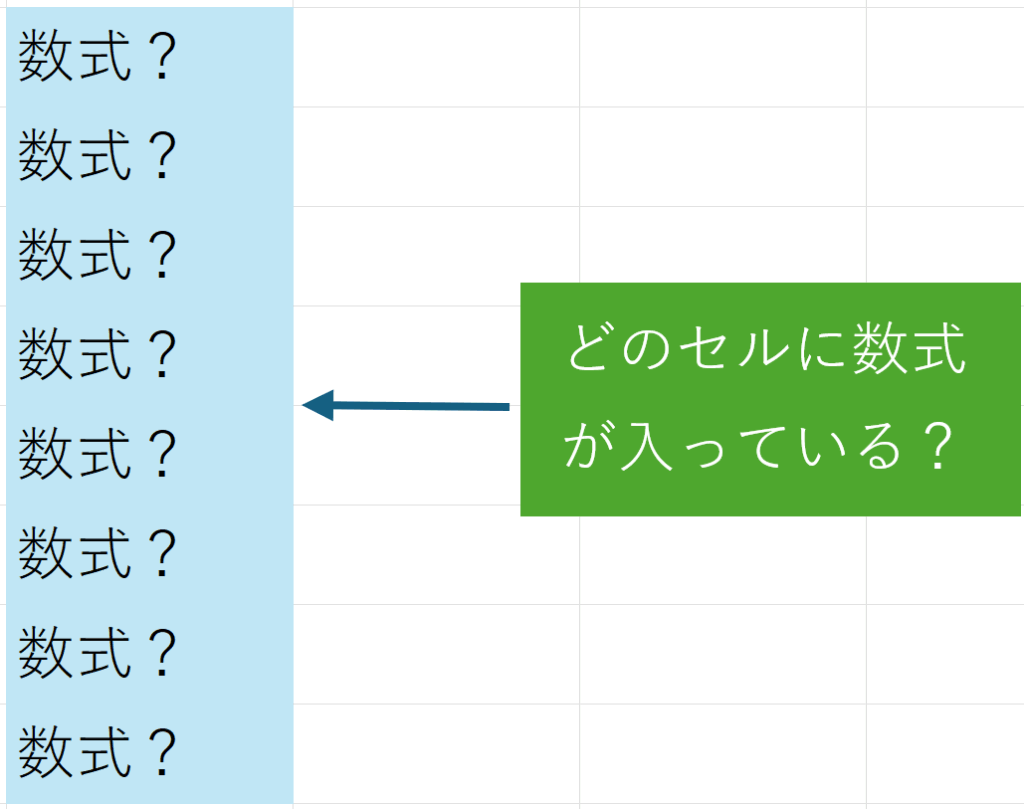
では、全数式セルをアクティブにしてみましょう!ホームタブの検索と選択→条件を選択してジャンプ→数式セルを選択して、OKを押すと、、
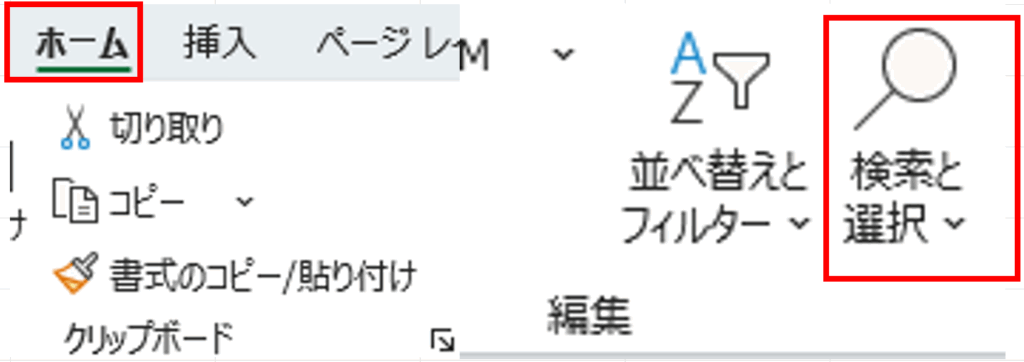
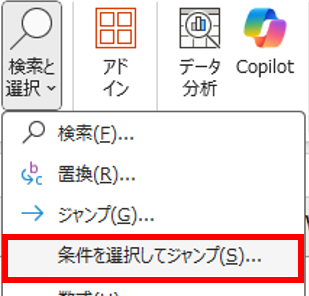
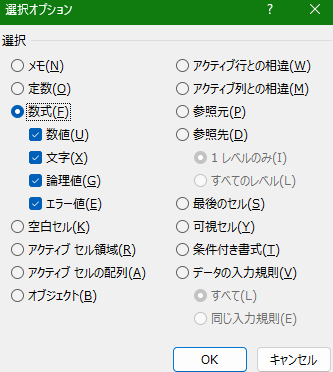
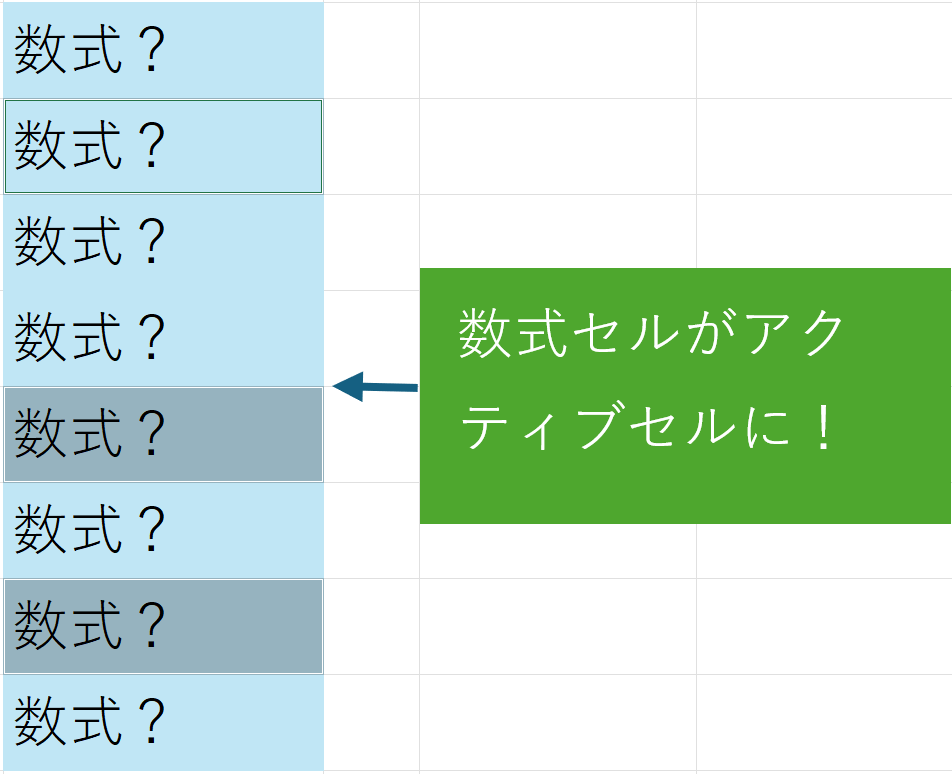
このように数式セルがアクティブになりました!
しかし!正直パッとしないですよね、、
数式の表示は表示はできるものの色が付いてなくパッと見ただけではわかりづらく、何より列の幅がかなり広がるのが難点、、
数式セルをアクティブにする方法は、数式の表示同様分かりづらいし、ほかのセルをアクティブにすると、再度操作しなければならない、、
さて、ここからが本題です!視覚的に分かりやすいように数式に色を付ける方法を紹介します!
見える化!範囲内の数式セルを鮮やかにハイライト!
それでは、今回のブログの大本命のISFORMULAと条件付き書式の組み合わせで色を付けて、視覚的に分かるようにしていきましょう!
下図の罫線で囲まれた部分に数式が含まれています。数式セルに色を付けてみましょう!
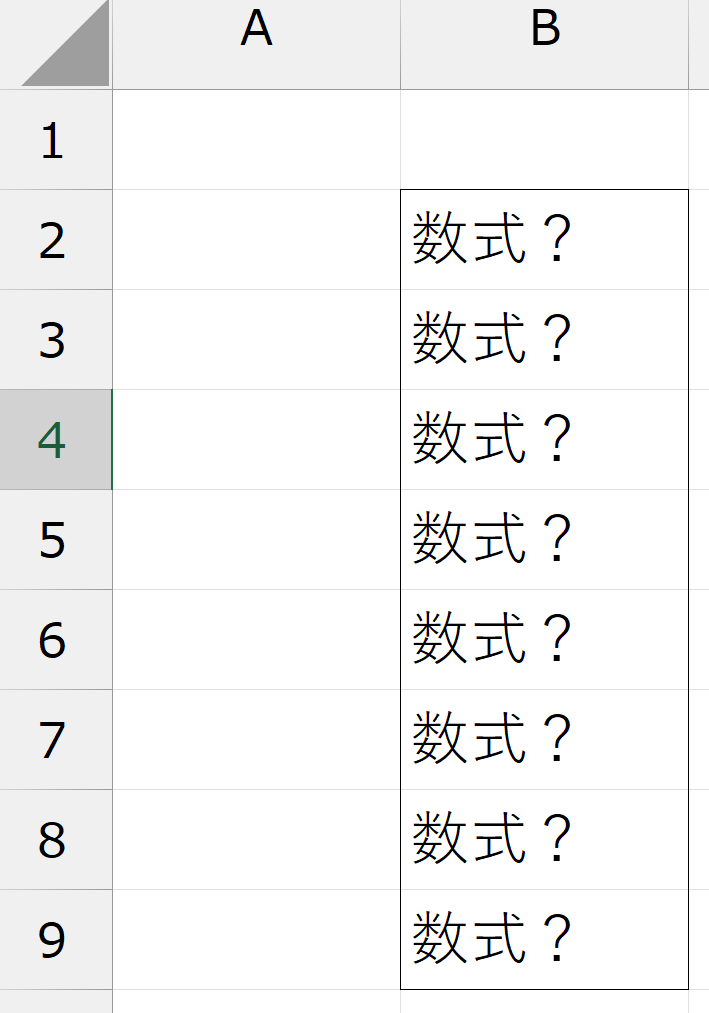
まずは、シート全体を選択します。
そして、[ホーム]タブの[条件付き書式]の[ルールの管理]を選択します。
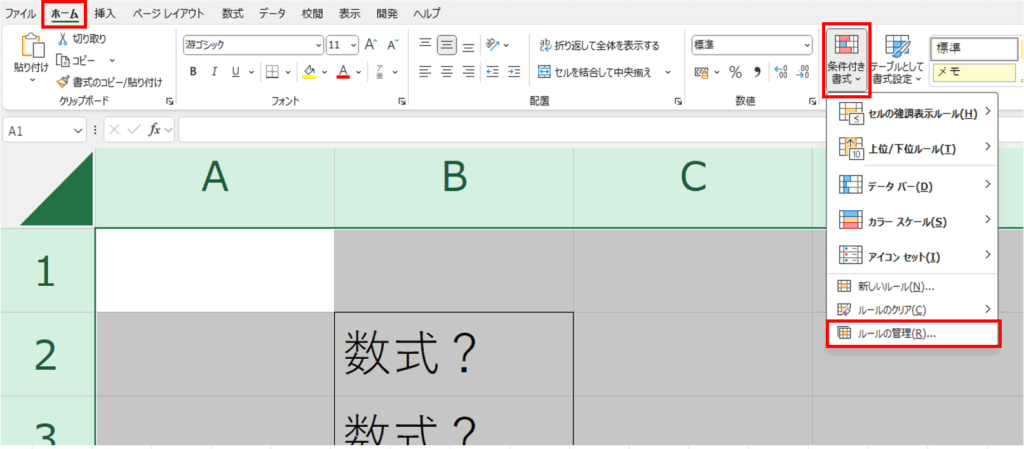
条件付きのウィンドウが表示されたら、[新規ルール]をクリックします。
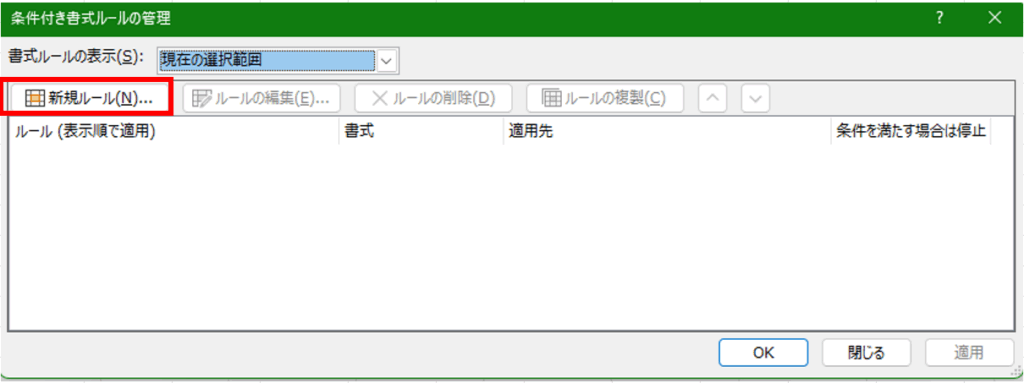
[数式を使用して、書式設定するセルを決定]を選択して、下記の関数を入力してください。[=ISFORMULA(A1)]
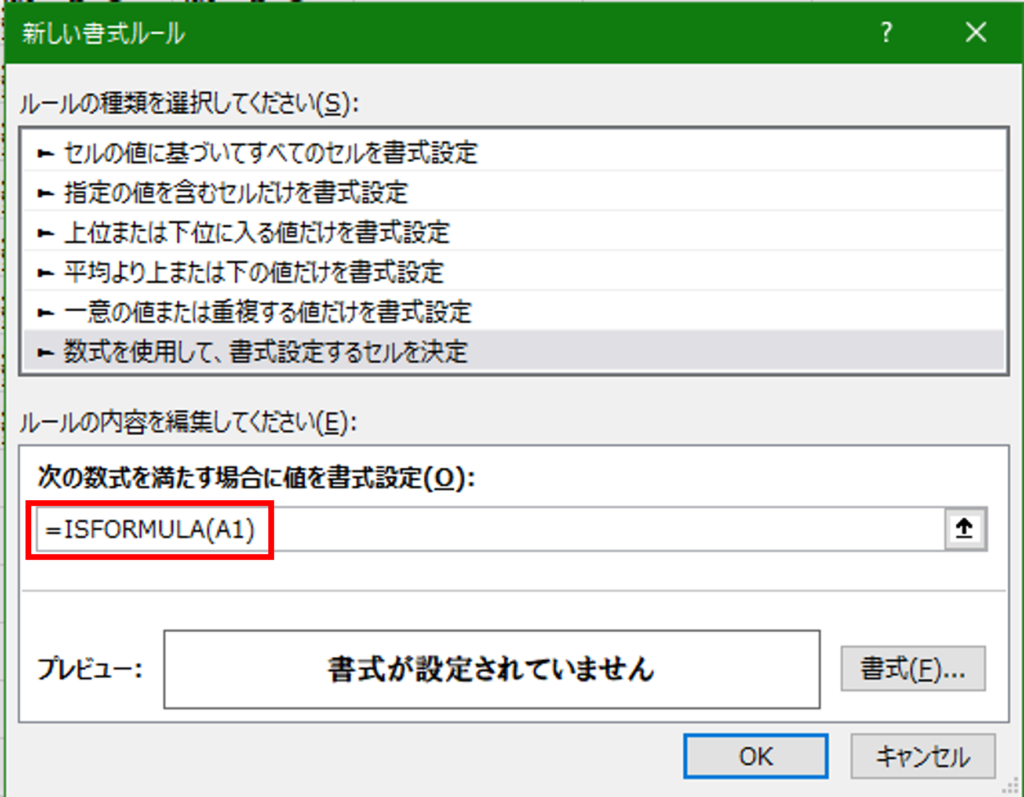
=ISFORMULA(A1)
この関数を適用することで、数式が入っているセルのみ色を付けることができます。それでは塗りつぶしする色を選択しましょう。※注意点として、範囲の一番左上を選択してください!!(今回は全セルを選択しているので、[A1]を選択。)
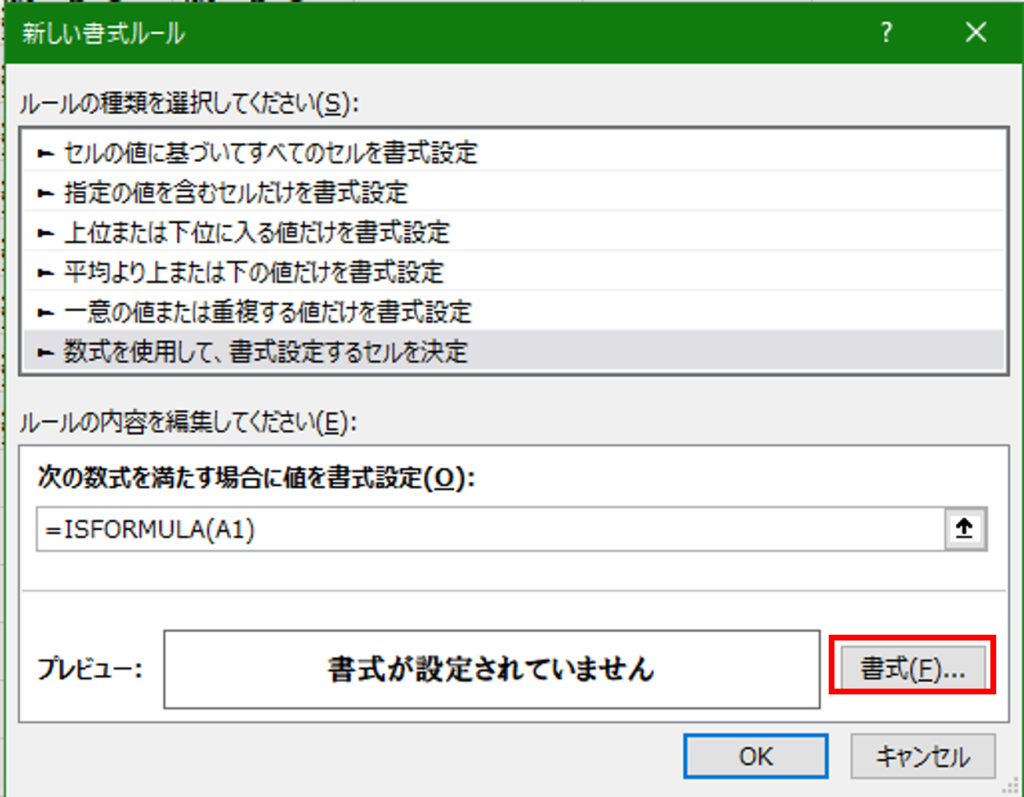
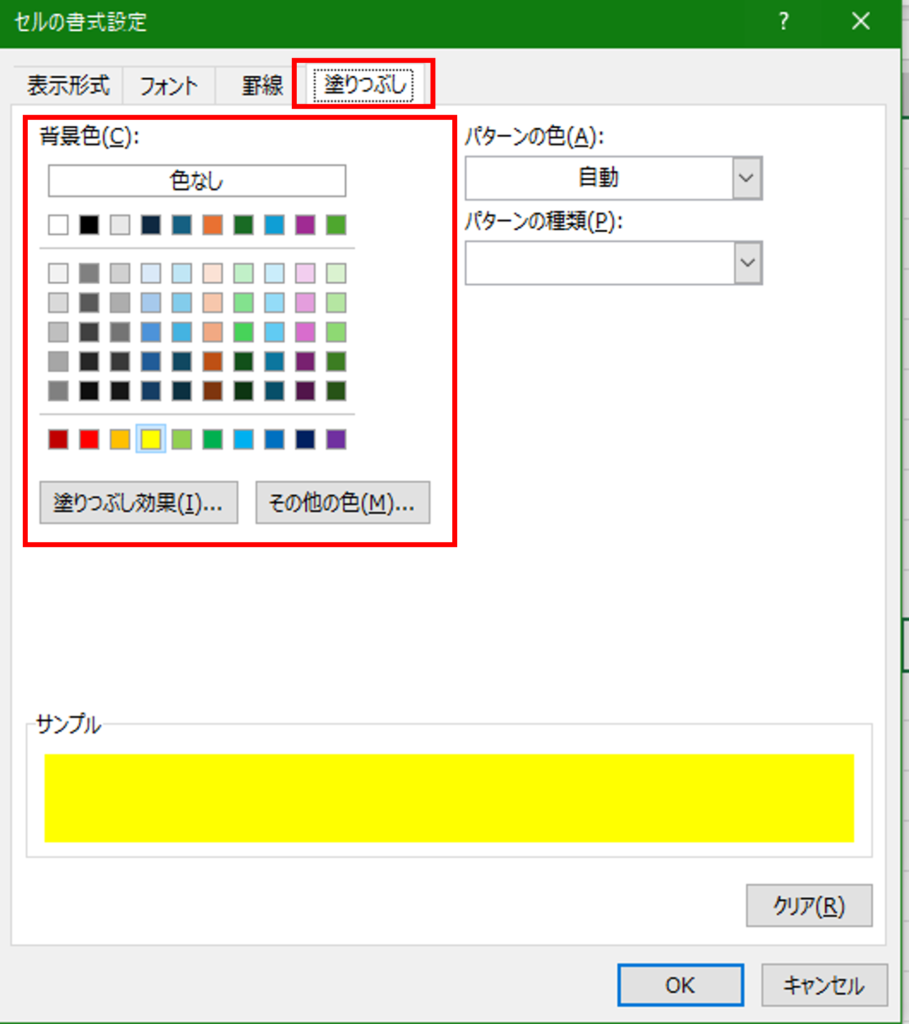
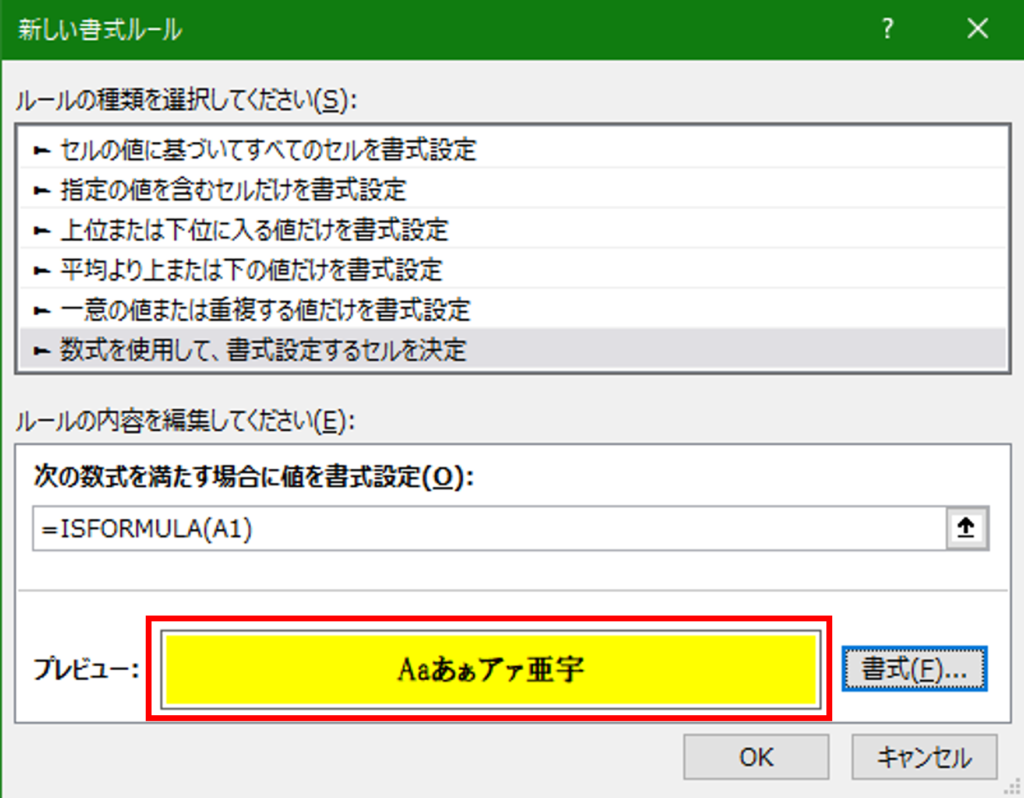
設定が完了したら、OKを押してダイアログを閉じましょう!
すると範囲内の数式が入っているセルに色の塗りつぶしが適用されています!
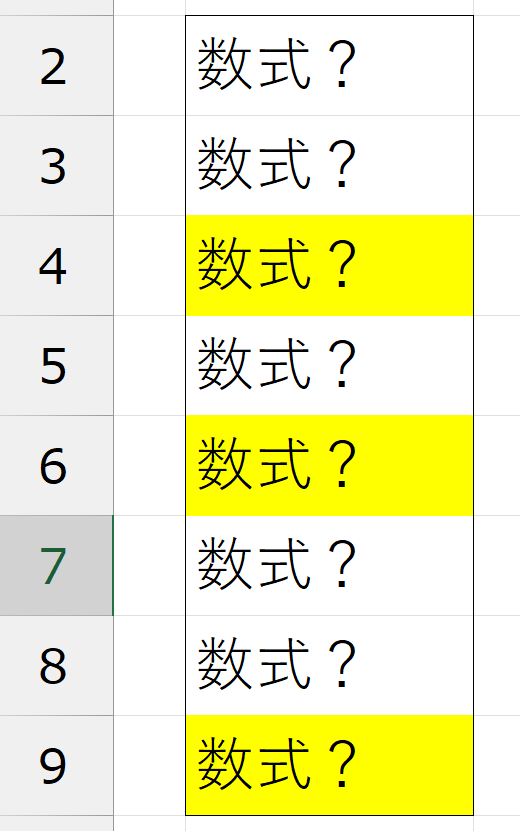
これは[数式の表示]や[数式セルをアクティブにする]より、はるかに分かりやすいですね!
この関数は下記の際に非常に有能ですよ!
- 特定のセル番地(数式セルではないといけないセル)が数式セルになっているか視覚的に分かりやすくする
- 数式を確認したい時に、数式セルの位置を視覚的に分かりやすくする
いかがでしたでしょうか。
今回は[条件付き書式]と[ISFORMULA]関数を使用して、範囲内の数式セルに色の塗りつぶしを行い、視覚的に分かりやすくする方法を解説しました。
非常に有能な機能なので、使ってみてください!

